Одлазимо од сазвата
Можете у било које вријеме напустити свој рачун у саопштењу и вратити је назад. Да бисте то урадили, не морате да затварате језичак са сајтом, већ једноставно користите специјално дугме. Да бисте приступали сајту од другог корисника на рачунару са вашег налога, морате оставити своју страницу.
Садржај
Начини изласка са Класичара
Понекад се процес изласка из друштвене мреже компликује чињеницом да не постоји специјално дугме "Екит" на сајту или не ради. У овим случајевима морате решити проблеме са стране корисника или сајта. Ако неуспјех у раду другог, онда посјетитељи друштвене мреже могу само сачекати да програмери све поправи.
Метод 1: Стандардни излаз
Ево како корак по корак инструкција на излазу из Цлассматес-а изгледа да ли тастер "Екит" ради исправно:
- Обратите пажњу на горњу десну страну екрана. Требало би да постоји мала текстуална веза "Екит" . Кликните на њега.
- Потврдите своје намере.


Метод 2: Обришите кеш
Овај метод је најефикаснији и препоручује се из следећих разлога:
- Након чишћења, изаћи ћете из свих налога који су отворени у прегледачу;
- Ако је неуспех дугмета "Екит" због чињенице да је претраживач "кеширан", онда ће овај метод помоћи у избегавању проблема у раду с класама у блиској будућности.
Брисање кеша се врши бришући "Историја" у прегледачу. Вриједно је запамтити - овај процес у свим претраживачима има своје особености. У овом приручнику ћемо погледати како да избришете "Историја" у Иандек.Бровсер и Гоогле Цхроме :
- Прво морате да идете на картицу "Историја" . Комбинација Цтрл + Х ће то учинити брзо. Под условом да комбинација не функционише, користите дугме менија претраживача, где пронађете историју .
- На отвореној страници пронађите ставку "Обриши историју" . Увек је изнад листе страница и локација које сте раније посетили. Међутим, у Иандек.Бровсер-у можете га пронаћи на десној страни, а у Гоогле Цхроме-у - на левој страни.
- За правилно чишћење кеша, препоручљиво је оставити ознаку испред свих ставки које су подразумевано истакнуте. Такође можете означити друге ставке, на примјер, "Логинс анд пассвордс", тако да се након одјављивања са Цлассматес-а, све информације о вашем налогу у овом претраживачу бришу.
- Када одаберете све ставке, користите дугме "Обриши историју" . Након тога, по подразумеваној вредности, Класици отворе страницу за пријављивање, што значи да сте успешно напустили свој налог на овој друштвеној мрежи. Али можете га унети у било ком тренутку тако што ћете унети комбинацију за пријављивање и лозинку у одговарајућа поља.
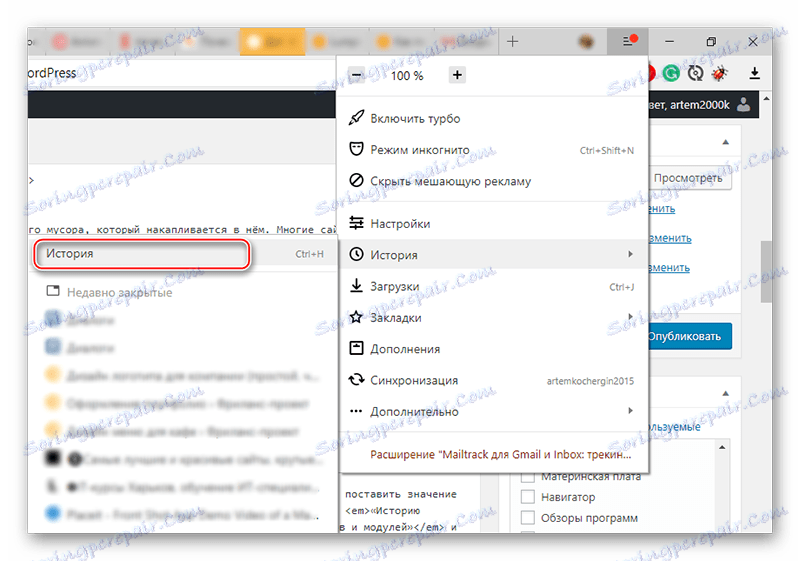
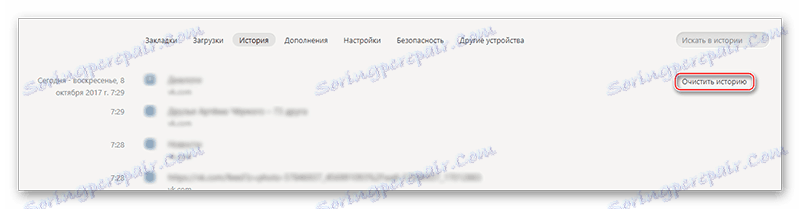
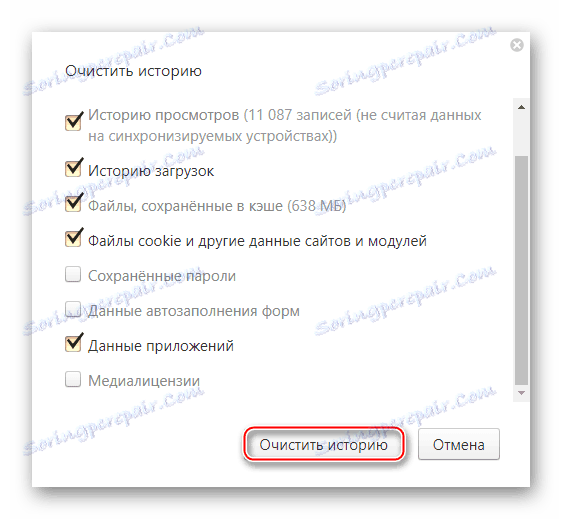
Метод 3: Промените скалу странице
Ако морате да прегледате стар монитор са врло лошом резолуцијом, тада бисте требали узети у обзир - излазна веза можда неће бити приказана јер сајт једноставно не улази на екран. У овом случају, поред недостајућег дугмета за излазак, други елементи локације такође могу бити неусаглашени и / или се покрећу један против другог.
Да бисте то поправили, препоручујемо вам да покушате да промените величину странице, што је чини мању. Да бисте то урадили, користите комбинацију тастера Цтрл. Прикачите га све док се сви елементи на страници не приказују правилно, а линк "Екит" се не појављује у горњем углу странице.
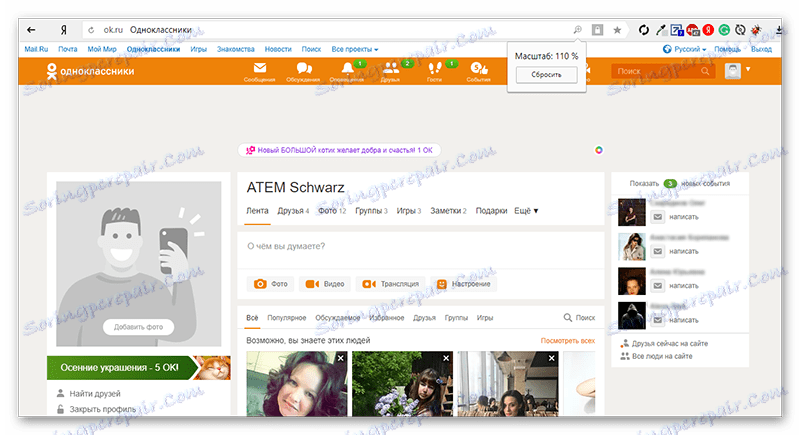
Ако ова комбинација тастера не функционише, обратите пажњу на горњи десни део прозора прегледача. Тамо морате кликнути на икону три опсега, а затим користите дугме "-" да бисте умањили приказ.
Прочитајте више: Како прилагодити размеру у класама
Метод 4: Брисање нежељених датотека
Акумулирани отпад у систему и регистар у ретким случајевима могу допринијети неоперативности одређених елемената сајтова, на примјер, дугме "Излаз" у сазетима. По правилу, након уклањања привремених датотека и грешака у регистру у свим прегледачима, изаћи ћете из ваше странице без кориштења везе "Одјављивање" . У будућности, ако редовно чистите рачунар, онда немате проблема са уносом и излазом из Одноклассника и других друштвених мрежа.
Прво размислимо како да чистите рачунар од обичног смећа помоћу програма ЦЦлеанер . Овај софтвер има бесплатну верзију, потпуно преведену на руски језик, прилично једноставан за руковање. Инструкција корак по корак изгледа овако:
- Након што отворите програм у левом вертикалном менију, изаберите плочицу која се назива "Чишћење" .
- У почетку морате уклонити све смеће на картици "Виндовс" . Отворите га (налази се на самом врху) и поставите додатне маркере насупрот оним предметима које желите уклонити. Ако ништа не разумијете о томе, онда оставите све што јесте (по дефаулту су већ обиљежене најосновније и најчешће коришћене ставке).
- Сада кликните на "Анализа" да бисте започели скенирање рачунара за нежељене датотеке.
- Скенирање обично траје не више од неколико минута (време зависи од количине отпада и брзине одређеног рачунара). Чим се то заврши, тастер "Обриши" постаје доступан, користите га за брисање датотека смећа.
- Пречишћавање траје приближно исто као и анализа. На крају, покушајте поново да одете у Одноклассники. Пошто након тога аутоматски излазите са ваше странице, затим се поново пријавите и проверите да ли тастер "Екит" сада ради исправно.
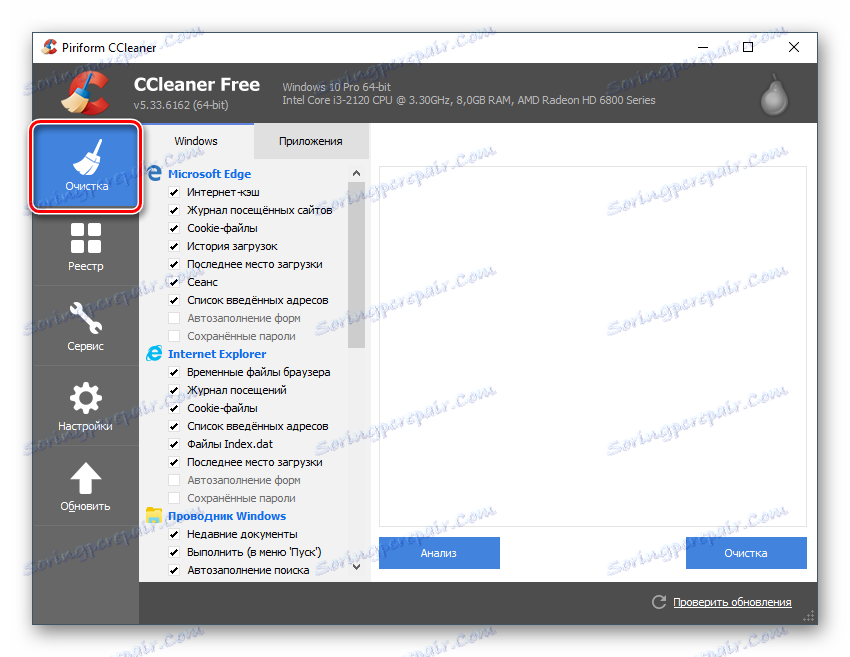
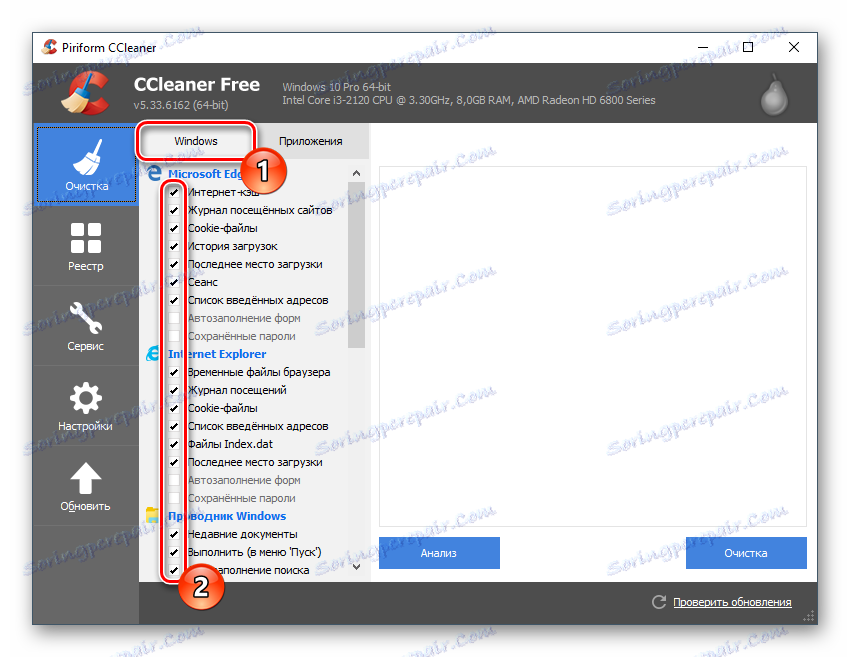
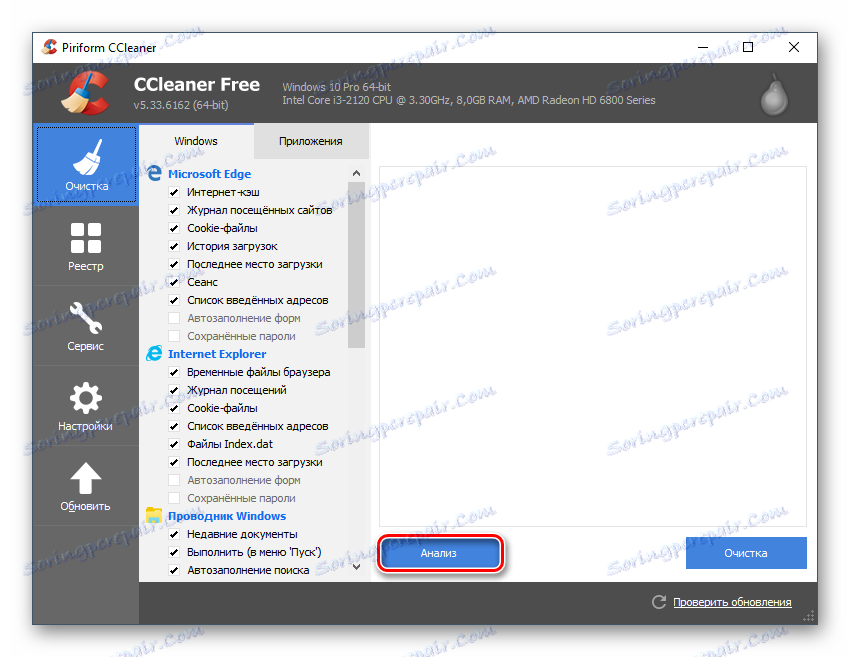
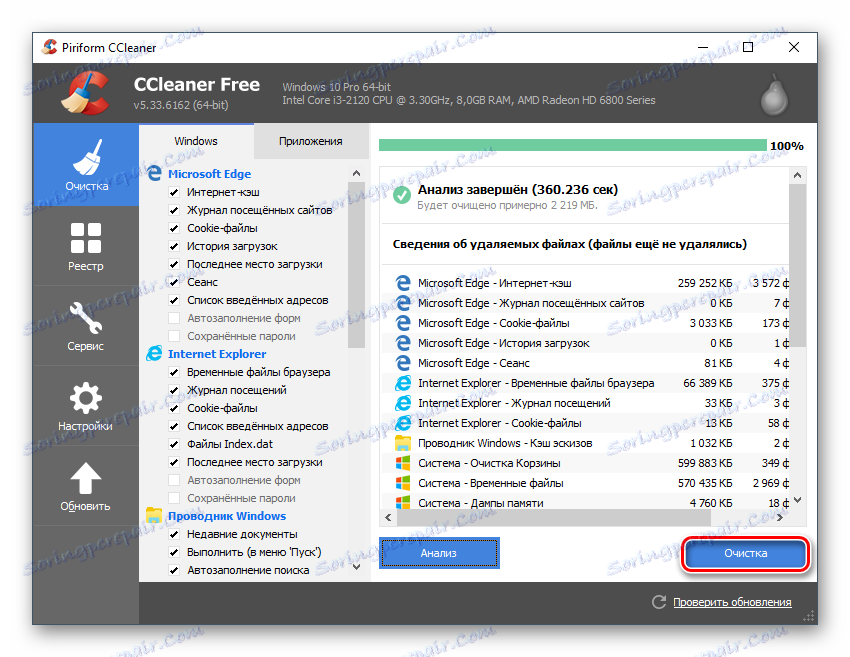
Метод 5: Изађите из телефона
Ако тренутно седите у сазетима са телефона и морате да напустите свој рачун, онда користите ову кратку упуту (што је релевантно за мобилну апликацију Одноклассники):
- Потисните завесу у страну, направите покрет са десне стране леве ивице екрана.
- Померите се низу листе која ће се појавити у левом менију до краја. Требало би да постоји ставка "Екит" . Користите га.
- Потврдите одјаву.
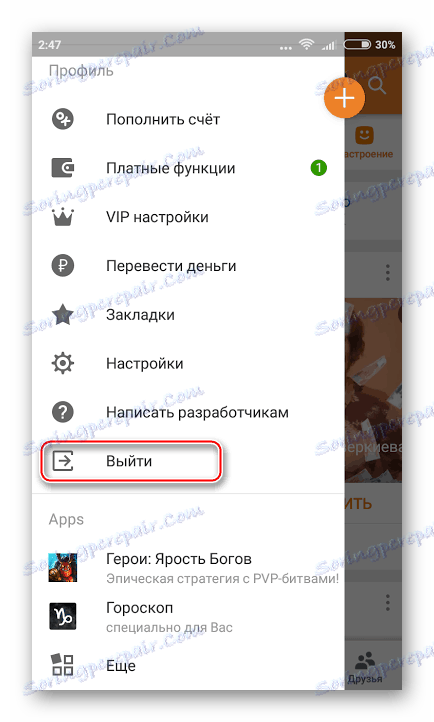
Прочитајте такође: Остављамо групу у Одноклассники
Можете изаћи из Класичара без икаквих проблема, чак и ако тастер "Екит" одбије да ради.